Неопытные пользователи часто теряются перед вопросом, как подключить роутер в домашних условиях без привлечения специалистов. Процедура не представляет сложности при точном выполнении проверенного алгоритма действий.

Настройка роутера для подключения к интернету
Как можно подключиться к интернету? Решение проблемы начинается с отладки маршрутизатора при помощи панели администратора. Визуально она выглядит как сайт, вход в нее проводится по аналогии.
Необходимо открыть браузер и ввести в адресной строке адрес веб-интерфейса адаптера: 192.168.0.1 или 192.168.1.1.
Если данные не подходят, то нужная информация по настройке находится на корпусе устройства или в его документации.
Для каждой модели маршрутизатора сайт администрирования выглядит по-своему, в панели необходимо найти разделы:
- быстрого старта — позволяет пошагово вносить нужные параметры для интернета и беспроводной сети;
- беспроводного режима — является расширенной страницей отладки вай-фай, помогает изменить наименование линии и пароля, включить гостевой режим, открывает доступ к дополнительному функционалу;
- безопасности — позволяет менять шифр на посещение панели администрирования и запрещать внесение изменений со стороны;
- WAN — подраздел для регулировки параметров соединения с поставщиком услуг.
С большинством указанных пунктов справляется встроенный мастер быстрой перенастройки, но иногда приходится менять отдельные разделы в ручном режиме.

Этапы подключения
Как настроить вай-фай роутер? В качестве примера можно рассмотреть процесс изменений через быстрый старт. Этим функционалом оснащены все современные виды маршрутизаторов, система сама запрашивает основную информацию, не заостряя внимание на вторичных параметрах.
Пользователь должен заранее подготовить следующие сведения, представленные:
- типом соединения — определяет способ подключения клиентов к интернету, данные прописаны в самом договоре обслуживания или в его дополнении;
- логином и шифром — сведения для входа в сеть находятся в контракте;
- шлюзом — при отдельных разновидностях соединения мастер запрашивает данный параметр, обычно значение числовое, его нужно узнавать у провайдера;
- SSID — наименование подсети в дальнейшем будет видно в общем списке доступных входов, прописывается самим пользователем;
- ключом доступа к вай-фай — он запрашивается у каждого устройства, пытающего присоединиться к линии, шифр лучше подбирать посложнее, чтобы соседи не стали пользоваться бесплатным для них доступом;
- MAC-адресом — потребуется, если поставщик услуг создал привязку к определенному оборудованию, сведения расположены на корпусе или в панели отладки, информация обязательно сообщается провайдеру.
Часто случается, что при первоначальном настраивании специалистом технической службы провайдера процесс акцентировался на посещение Всемирной паутины через определенный компьютер. Со временем понадобилось присоединение адаптера к кабелю. При возникновении подобного случая в роли МАС-адреса оборудования выступает аналогичная информация от сетевой карты ПК, с которого раньше происходил выход в интернет.
Как подключиться к роутеру через МАС-адрес сетевой карты компьютера? Достаточно скопировать данные при входе в его веб-интерфейс. Это позволит быстро подсоединить и установить аппаратуру, избежать ошибок при внесении сведений.
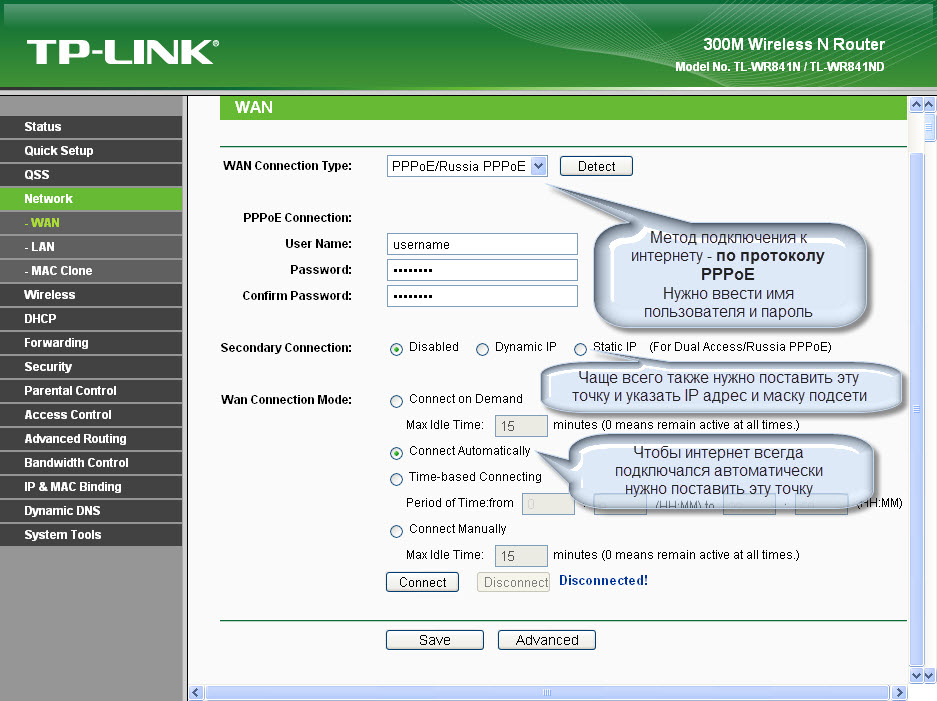
Как подключить роутер к Wi-Fi
Как можно подключить вай-фай? Подразделы отладки беспроводной удаленной связи позволяют выполнять определенные действия:
- Смену пароля, имени подсети, установку дополнительных параметров. Пользователь не должен забывать, что при нахождении в панели администратора и подключении к адаптеру через вай-фай, в момент изменения данных аутентификации придется выйти и провести новый вход с внесением измененных параметров.
- Скрыть SSID — имя подсети выводится из перечня доступных, но для присоединения новых устройств наименование придется вводить в ручном режиме. Даная опция часто сбоит и пользоваться ею нужно с предельной осторожностью: не все аппараты легко соединяются с линией, которую не видят.
- Настроить радиочастотный канал для новой подсети — не всегда самостоятельный выбор оказывается удачным. Большинство приборов автоматически выбирают наименее загруженный, предупреждая регулярные сбои и помехи.
Как дополнительно настроить Wi-Fi роутер? В разделе беспроводной сетки существует два вторичных параметра:
- WPS — представлена технологией автоматической защиты соединения, в которой присутствуют слабые и уязвимые места. Если пользователь не желает давать всем желающим попользоваться бесплатным интернетом, даже при наличие сложного шифрования, то лучше данный функционал деактивировать. И не включать ни при каких обстоятельствах.
- Гостевой режим — подходит тем, кто предпочитает давать пришедшим друзьям доступ во Всемирную паутину, но не желает использовать локальную сетку (через устройства, подключенные кабелями и по вай-фай). Опция позволяет сформировать отдельную точку с независимым ключом и именем, которые можно предоставлять посторонним лицам.
Как можно подключить Wi-Fi к Wi-Fi:
- в меню главного адаптера изменяется сетевой канал, ему присваивается внутренний IP-адрес;
- в веб-интерфейсе второго девайса изменяется его внутренний АйПи;
- на обоих аппаратах активизируется функция «WDS»;
- активация обнаружения линии завершается выбором правильного SSID и присоединением, отладка раздачи интернета не нужна.
После перезагрузки устройств произойдет объединение в единую связку.

Настройка разных моделей роутера
Практически у всех моделей разных производителей алгоритм отладки аналогичный. Также не имеет значения провайдер: единственное, что от него зависит — вариант подключения, который выбирается при активизации оборудования и вносится в основные параметры.
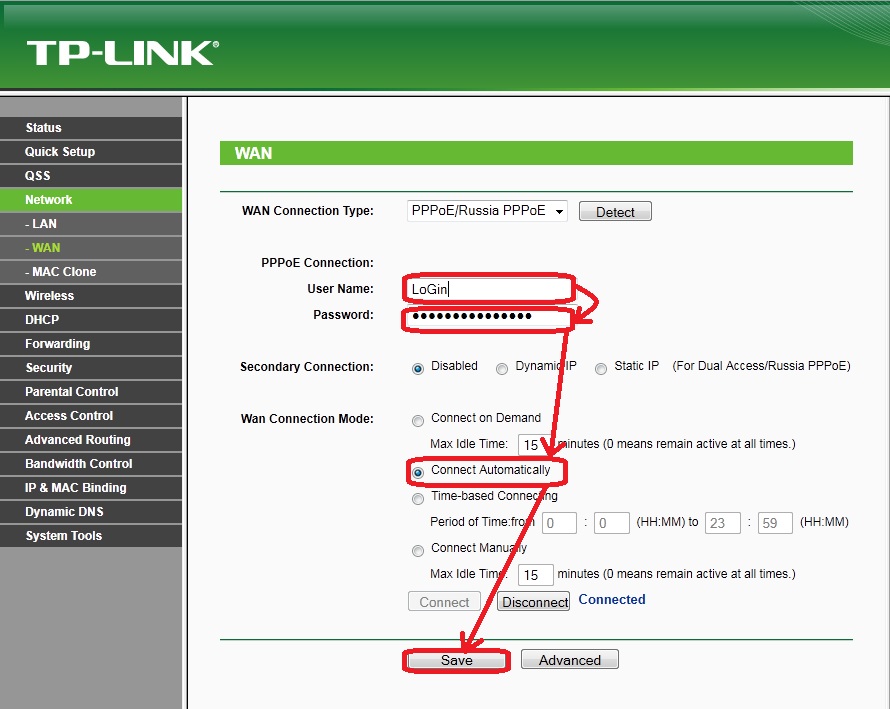
Настройка беспроводной сети
Для отладки вай-фай нужно:
- прописать личное сетевое имя, которые будет видно любому пользователю, находящему в зоне действия, информация вводится латинскими буквами;
- определиться с типом защиты — обычно выбирают наиболее надежный, WPA3;
- ввести пароль — он должен соответствовать запросам сложности против взлома.
После внесения данных все изменения сохраняются, производится проверка работоспособности системы.
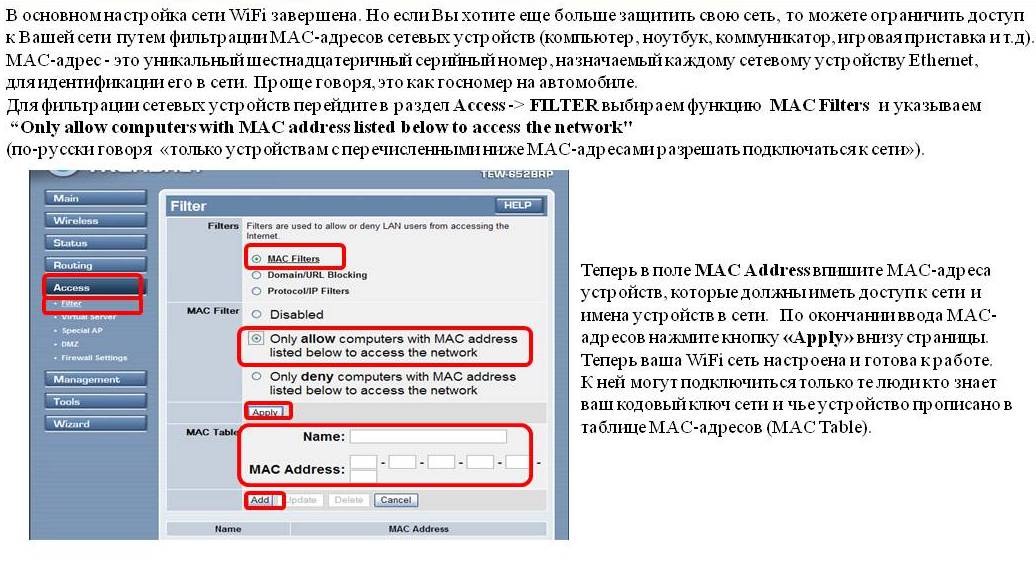
Куда лучше всего поставить роутер в квартире
Месторасположение аппаратуры напрямую влияет на показатели скорости и качества сигнала по всей квартире, включая отдаленные комнаты. В большинстве случаев оборудование устанавливается в прихожей, специалисты рекомендуют его ставить повыше, чтобы предметы интерьера не мешали.
Толстые стены, техника, работающая в аналогичном диапазоне, будут мешать свободному прохождению вай-фай сигнала. Если используется проводное соединение, то месторасположение не играет такой значительной роли. При этом варианте можно просто протягивать провода по всему жилью или заранее провести скрытую проводку с применением в каждой комнате специальных интернет-розеток.
Мастера из технической поддержки провайдера всегда устанавливают оборудование возле входа.
Вопрос о месторасположении адаптера возникает при использовании дубликата. Для него лучшее место — зона, свободная от бытовых приборов, подальше от холодильника, СВЧ-печи, стиральной машины и разнообразной электроники.

Как подключить роутер к ПК для раздачи интернета
Чтобы беспроблемно подключиться к домашнему роутеру и создать связку с персональным компьютером, достаточно пригласить сотрудников из компании поставщика услуг.
Но существуют варианты, когда процедура должна выполняться владельцем жилья, тогда предпочтение отдается одному из 2 вариантов соединения:
- Проводное — выполняется при помощи кабеля витая пара с патч-кордом. Раньше для манипуляции использовался телефонный шнур, но сейчас он устарел. Соединение формируется через LAN-порт адаптера и компьютера.
- Беспроводное — во многих материнских и сетевых платах изначально присутствует адаптер вай-фай.

Процедура с ноутбуком производится по аналогии. В современных устройствах часто отсутствует порт для проводной связки, предпочтение отдается беспроводной линии или специальному адаптеру USB TypeC — RJ-45, который приобретается отдельно.
В крупных городах провайдеры протягивают оптоволоконный интернет, преимуществом которого считается:
- высокая пропускная способность;
- отсутствие ограничений по расстоянию от поставщика услуг до потребителя (в стандартной витой паре этот параметр не превышает 200 м).
Шнуры, через которые идет соединение, работают на сигнале со световыми импульсами, но сетевая плата с ним не сотрудничает. Поэтому в ход идут специализированные адаптеры, поддерживающие указанный тип связи или конвертеры сигнала. Все необходимое оборудование поставляется провайдером, настраивать его должен он сам.
Последнее обновление — 17 сентября 2021 в 14:31
